- Bazen, Windows Etkinleştirme sunucusu, dijital hesapla ilişkili lisansı doğrulayamaz ve bu nedenle etkinleştirme işlemi sırasında bir hata verir.
- İlk basit yaklaşım, İnternet kablolarınızı kontrol etmek ve doğru şekilde bağlandıklarından emin olmaktır.
- Alternatif olarak, Ayarlarınızdan Ağ Bağdaştırıcısı sorun gidericisini çalıştırabilirsiniz.
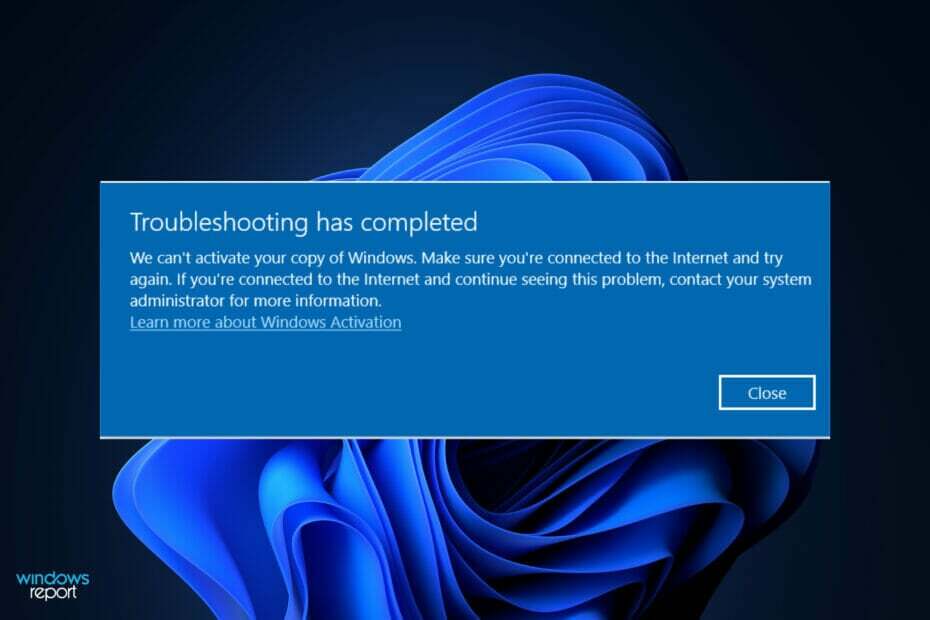
xİNDİR DOSYAYI TIKLAYARAK KURULUM
Bu yazılım, yaygın bilgisayar hatalarını onarır, sizi dosya kaybından, kötü amaçlı yazılımlardan, donanım arızasından korur ve bilgisayarınızı maksimum performans için optimize eder. Şimdi 3 kolay adımda bilgisayar sorunlarını düzeltin ve virüsleri kaldırın:
- Restoro PC Onarım Aracını İndirin Patentli Teknolojilerle birlikte gelen (patent mevcut burada).
- Tıklamak Taramayı Başlat PC sorunlarına neden olabilecek Windows sorunlarını bulmak için.
- Tıklamak Hepsini tamir et bilgisayarınızın güvenliğini ve performansını etkileyen sorunları gidermek için
- Restoro tarafından indirildi 0 okuyucular bu ay
Windows Etkinleştirme sorunları, tüketicilerin Windows 11'e yükselttikten sonra veya yeni bir Windows 11 bilgisayar satın aldıktan sonra karşılaştığı en yaygın zorluklardan bazılarıdır.
Windows Etkinleştirme sunucusunda, beklendiği gibi, dijital hesapla ilişkili lisansı doğrulayamayan veya tanıyamayan bir sorun var.
aldığında İnternete bağlı olduğunuzdan emin olun Windows kopyanızı etkinleştiremiyoruz hata mesajı, çözümler kesinlikle İnternet bağlantısı sorunlarına indirgenmiştir, bu nedenle iş daha kolay olmalıdır.
Windows'unuzu resmi bir lisans anahtarıyla etkinleştirmenin neden önemli olduğunu gördükten hemen sonra sorunu çözebileceğiniz yöntemlerin listesini gözden geçireceğimiz için takip edin.
Windows kopyamı etkinleştirmek neden önemlidir?
Özellikleri, Windows'u etkinleştirmeyi düşünmenizin ana nedenlerinden biridir. Microsoft Windows 11, birçoğu yalnızca işletim sisteminin lisanslı sürümünde bulunan bir dizi özellikle birlikte gelir.
Kullanıcıların favori özelliklerinden bazıları, sistem genelinde karanlık mod, Windows Defender ve Güvenlik, Odak Yardımı ve birkaç örnek vermek gerekirse Windows Hello'dur.
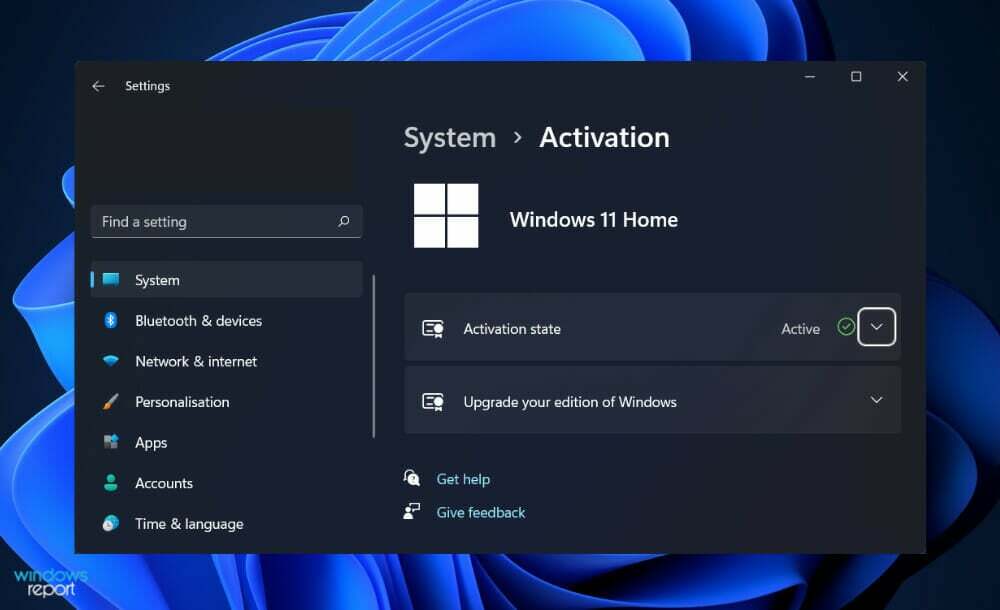
Ayrıca, işletim sistemini etkinleştirmediğiniz sürece Windows 11'de Microsoft Office'i yükleyemez ve kullanamazsınız. Crack veya deneme sürümünü kurmayı başarırsanız, programı etkinleştirmenizi isteyen sürekli bir açılır mesajla karşılaşacaksınız.
Bu hem uygunsuz hem de ters etki yapar. Ekranın sağ alt köşesinde, yazılımın ücretsiz sürümünü kullandığınızı hatırlatan bir filigran elde edersiniz.
Ayrıca, Windows geliştirme ekibi her zaman, güncellemeleri indiremeyeceğiniz için asla kullanamayacağınız yeni özellikler üzerinde çalışıyor.
Windows 11'i kendi makinelerinde ücretsiz olarak etkinleştirebilme umuduyla, hala İnternet'te kırık Windows anahtarları arayan çok sayıda kullanıcı var.
Ancak bu anahtarların çoğu çalışmaz ve bunları barındıran ve dağıtan web siteleri kişisel ilgi alanlarınızla ilgilendikleri için reklamlar, virüsler ve truva atları ile bilgi. Kesinlikle crackli anahtarlardan kaçınmalısınız.
Windows 11 kopyamı etkinleştiremezsem ne yapabilirim?
1. İnternet kablolarınızı kontrol edin
İlk olarak, doğru şekilde bağlandıklarından emin olmak için İnternet kablolarınızı iki kez kontrol etmelisiniz. Bunları PC'nizden çıkarın ve yeniden takın.
Gevşek bir kablo, bireylerin deneyimlediği ve çabucak ortadan kaldırdığı, bunun yerine kesinlikle gereksiz olan daha ayrıntılı çözümleri tercih ettiği olağan bir sorundur.
İnternet kablolarınızı bağladıktan sonra, sorunun devam edip etmediğini veya çözülüp çözülmediğini kontrol etmek için Windows kopyanızı yeniden etkinleştirmeyi deneyin. Bunun oluşup oluşmadığına bağlı olarak, İnternet bağlantınızı Görev Çubuğunuzdan kontrol etmeniz gerekecektir.
2. İnternet bağlantısını doğrulayın
Bir bağlantı sorununun olası nedenleri listesindeki en tehlikeli sorun, güvenilmez bir İnternet ağı, ilerlemeden önce ilk olarak ekarte edilmelidir.
Bağlantı sorunlarının en yaygın nedeninin, beklediğinizden daha sık meydana gelen kararsız bir bağlantı olduğunu unutmayın. Neyse ki, bazı çözümler var.
Listede daha aşağılara inmeden önce İnternet bağlantınızdaki sorunları giderdiğinizden emin olun. Bir video akışı hizmetine gitmek ve bir veya iki videoyu izleyerek bir karar vermeden önce düzgün oynayıp oynamadıklarını doğrulamak kadar basittir.
Alternatif olarak, Görev Çubuğunuzdaki WiFi simgesine tıklayarak İnternete bağlı olup olmadığınızı kontrol edebilirsiniz. Olmadığınızı varsayarak, bir ağ seçin ve hemen ona bağlanın.
Aksi takdirde, zaten bir ağa bağlıysanız ancak izlemeye çalıştığınız videolar yüklenmiyorsa, ağı değiştirmeniz veya kullandığınız yönlendiriciyi yeniden başlatmanız gerekir.
3. Ağ Bağdaştırıcısı sorun gidericisini çalıştırın
- basın pencereler anahtar + Bence açmak için Ayarlar uygulamasına gidin ve sistem sol panelde ardından sorun giderme sağ taraftan.
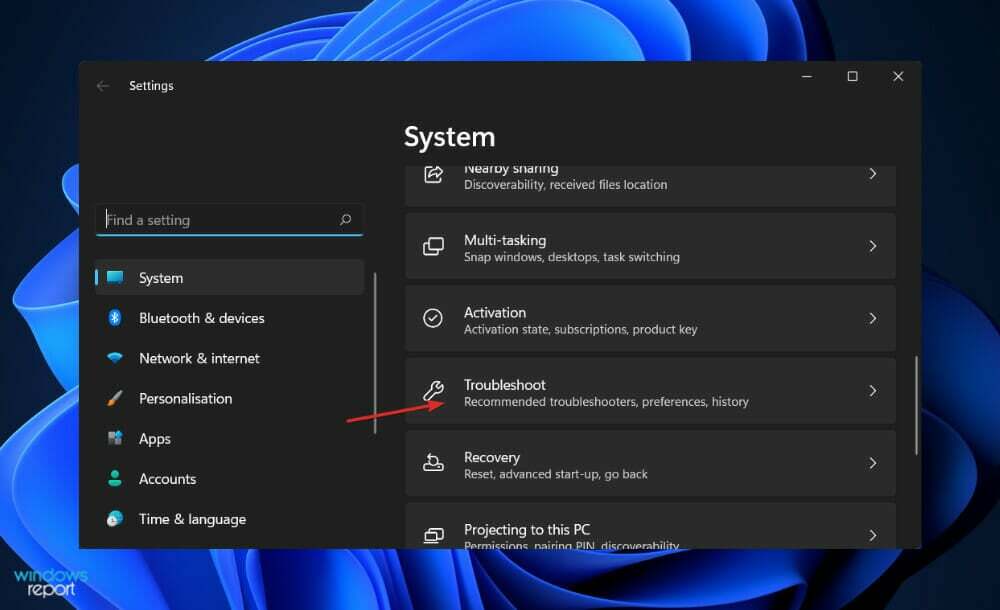
- Bir kez içinde olduğunuzda sorun giderme menüsüne tıklayın, Diğer sorun gidericiler seçenek.
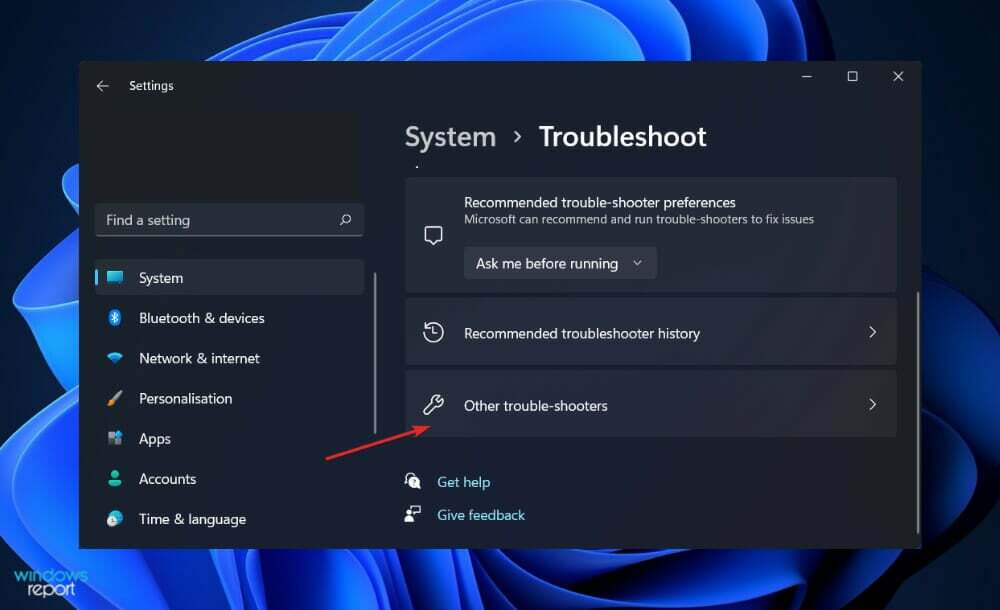
- Şimdi karşına çıkana kadar aşağı kaydırın Ağ adaptörü sorun giderici ve tıklayın Çalıştırmak onun yanında.
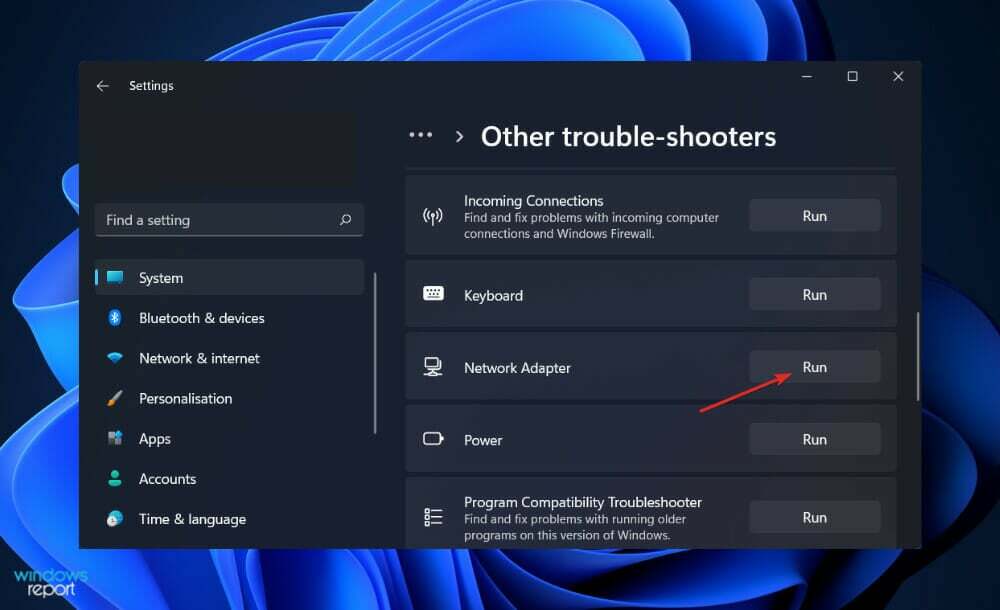
Arıza aramayı tamamladıktan sonra, sorun giderici, oluşan kesin hatayı ve bunun nasıl düzeltileceğine ilişkin talimatları ortaya çıkaracaktır. Bilgisayar ekranınızda görüntülenen talimatları dikkatlice okuyup bunlara uymayı unutmayın.
Windows Etkinleştirme nasıl çalışır?
İlk olarak Windows XP'de tanıtılan Windows Etkinleştirme, Windows'u yüklediğinizde veya yeni bir Windows PC satın aldığınızda Microsoft'a giriş yapmanızı sağlayan bir özelliktir. Ayrıca orijinal olmayan bir Windows kopyası kullandığınızda sizi rahatsız etmek için tasarlanmıştır.
Neyse ki, Windows XP'deki başlangıcından bu yana, Windows Aktivasyonu çok azaldı. Bilgisayarınızın etkinleştirilmesi başarısız olsa bile, siz sorunu çözene kadar çalışmaya devam eder, Windows XP çalıştırıyorsanız bu durumda çözülmez.
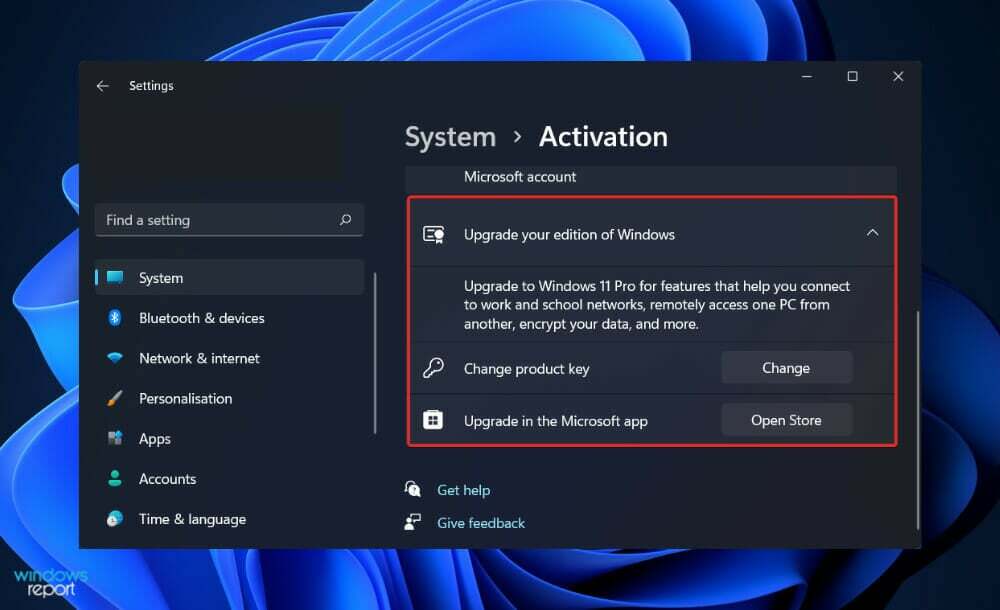
Öyle olsanız bile, yükseltmeyi düşünmelisiniz. Yükledikten sonra, işletim sistemi size onu Microsoft'a kaydetme şansı sunacaktır. İşletim sisteminizi İnternet üzerinden etkinleştirdiğinizde, Windows kopyanız Microsoft ile iletişim kurar ve sahip olduğu ürün anahtarını bildirir.
Girdiğiniz ürün anahtarı yasal değilse (diğer bir deyişle korsan anahtar) veya aktivasyon işlemi sırasında anahtar başka bir bilgisayarda kullanılıyorsa bu işlem başarısız olacaktır.
Windows ayrıca bir telefon görüşmesi kullanılarak da tetiklenebilir. Size telefonla girebileceğiniz bir kod sunacak ve size sağladığı kodu bilgisayarınıza girmeniz gerekecek.
Ek olarak, canlı bir kişiyle iletişim kurabilirsiniz; bu, etkinleştirme prosedürü arızalıysa yararlıdır. Windows'u yeni bir makineye aktarıyorsanız, işletim sisteminin etkinleştirilmesine izin verilmeden önce gerçek bir kişiyle konuşmanız ve koşulları açıklamanız gerekebilir.
Ancak herhangi bir resmi kişiyle iletişime geçmeden önce şunları yapabilirsiniz: çalışmayan bir Windows 10/11 etkinleştirme anahtarının nasıl düzeltileceğiyle ilgili kılavuzumuza bir göz atın.
Alternatif olarak, sizin için hazırladık Windows 10/11 etkinleştirme hatalarının nedenlerini ve çözümlerini içeren bir makale. Bunu kaçırmamaya dikkat edin!
Kullanıcılar defalarca bildirdi Windows 11'de ürün anahtarını etkinleştirmeye çalışırken 0xc004f014 hatası alıyorum. Aynı hatayı alırsanız, pes etmeden önce ne yapmanız gerektiğine dair bağlantılı kılavuzumuza göz atmalısınız.
Aşağıdaki yorumlarda hangi çözümün size uygun olduğunu ve Windows'unuzu etkinleştirdikten sonra anında karanlık modu açıp açmayacağınızı bize bildirin. Okuduğunuz için teşekkürler!


